
Читайте также:
|
При установке атрибутов элементов данных следует руководствоваться таким принципом: пользователь должен иметь возможность всегда контролировать изменения, происходящие в системе. И, кроме того, неплохо получать побольше информации со стороны системы относительно ваших собственных действий (во избежание различных случайных ошибок). В этом смысле избыток информации значительно лучше, чем ее недостаток.
Атрибуты визуального отображения
Для изменения атрибутов визуального отображения папок откройте любую из них, в меню Сервис выберите пункт Свойства папки и перейдите на вкладку Вид.
С помощью флажков в группе Файлыи папки задайте следующие атрибуты (рис. 3.61):
Выводить полный путь в строке заголовка – в строке заголовка окна папки будет отображаться полный маршрут доступа к открытой вложенной папке;
если флажок сброшен, в заголовке окна указывается только имя текущей открытой папки; знание полного маршрута полезно, например, когда имеется несколько одноименных вложенных папок или несколько копий одной папки, размещенных на разных логических дисках; дополнительно можно также установить флажок Выводить полный путь в панели адреса, который позволяет видеть полный маршрут в адресной строке открытой папки;
Отображать сжатые или зашифрованные файлы NTFS другим цветом – при работе в Windows XP этот флажок имеется в свойствах папок всех логических дисков (FAT32 и NTFS), но имеет смысл только для разделов NTFS; если вы используете сжатые или зашифрованные файлы, то их визуальное выделение может спасти их от некорректных действий пользователя;
Отображать содержимое системных папок – при возникновении проблем с системой вам наверняка понадобится «полазать» по системным папкам, поэтому лучше разрешить себе это заранее, а не в состоянии стресса;
Скрывать защищенные системные файлы – флажок следует снять по той же причине, по которой полезно разрешить доступ к системным папкам;
Скрывать расширения для зарегистрированных типов файлов – самый «вредный» параметр с точки зрения безопасности данных; именно он, будучи установленным по умолчанию, позволяет «вирусописателям» обманывать доверчивых пользователей; как вы помните (если нет – вернитесь к материалу главы 1), многие файлы вирусов имеют двойное расширение типа Girl.jpg.exe; при скрытом «настоящем» расширении остается только Girl.jpg и пользователь безбоязненно открывает такой файл в надежде увидеть «Girl»; кроме того, многие системные файлы различаются именно расширением, и для работы с ними видеть эти расширения просто необходимо.

Рис. 3.61.Атрибуты визуального отображения папок и файлов
В дополнительной группе атрибутов, обозначенной как Скрытые файлы и папки, следует поставить переключатель в положение Показывать скрытые файлы и папки. Скрытые файлы и папки могут быть отнюдь не только системными. Зачастую в скрытые папки прячутся программы-шпионы и другие вредоносные программы.
Чтобы установленные параметры были действительны для всех папок, щелкните на кнопке Применить ко всем папкам, расположенной выше списка параметров.
Имеется группа атрибутов папок и файлов, которая доступна через панель свойств соответствующего объекта.
Атрибут Только чтение
Чтобы открыть панель свойств папки, щелкните правой клавишей мыши на значке папки и в контекстном меню выберите пункт Свойства. На вкладке Общие нас интересует пока единственный флажок – Только чтение (рис. 3.62).

Рис. 3.62. Атрибут Только чтение имеется у папок и у файлов
Он определяет права по работе с папкой. Формально папка с атрибутом Только чтение не должна быть удалена без предупреждения (со стороны системы) о том, что папка обладает соответствующим статусом. Впрочем, защита эта весьма слабая и может сыграть определенную роль только в том случае, если на компьютере не используется Корзина, и удаляемые файлы и папки не подлежат восстановлению штатными средствами Windows.
ПРИМЕЧАНИЕ
Если в папке имеется хотя быодна вложенная папка или файл, для которых задан атрибут Только чтение, то одноименный атрибут для рассматриваемой папки будет установлен автоматически. Однако если не все файлыи вложенные папки имеют такой атрибут, то флажок отображается не на белом, а на сером фоне. Выможете его «переустановить» двумя щелчками мыши, и тогда атрибут Только чтение будет присвоен всем файлам и вложенным папкам.
Сказанное ранее относится также к файлам. Правда, здесь имеется одна особенность. Дело в том, что приложения, с помощью которых вы будете открывать файлы с атрибутом Только чтение, учитывают его в своей работе. Причем приложения от Microsoft указывают на это «прямым текстом», выводя в заголовке окна приложения пометку только чтение (или Только для чтения). При попытке сохранить после изменения такой файл взамен старого на экране появится окно сохранения файла, как намек на то, что файл должен быть сохранен под другим именем. Приложения от других производителей, хотя и не указывают явно на статус файла, при сохранении файла с атрибутом Только чтение ведут себя аналогично – выводят на экран диалоговое окно, позволяющее изменить расположение или имя исходного файла.
Таким образом, установка атрибута Только чтение для файлов позволяет в некоторых случаях избежать случайного изменения данных.
Чтобы установить для файла атрибут Только чтение, следует открыть панель свойств файла, щелкнув правой клавишей на его значке, в контекстном меню выбрать пункт Свойства и на вкладке Общие установить флажок Только чтение.
Выбор имен папок и файлов
С точки зрения восстанавливаемости данных большое значение имеет (как ни странно) выбор имен для файлов и папок. Имеется в виду следующее.
В Windows 98/2000/XP реализована так называемая поддержка длинных имен файлов и папок.
Это означает, что в Windows 98/2000/XP пользователи могут присваивать папкам и файлам имена длиной до 255 символов. Кроме того, имя папки (файла) может содержать любые символы, в том числе пробелы и любое количество точек. Такие имена недопустимы при работе в среде MS-DOS, а также «непонятны» DOS-приложениям и некоторым старым версиям Windows-приложений. Например, вы не увидите «длинные» имена файлов и папок при работе с файловым менеджером типа Norton Commander, Volkov Commander или FAR (рис. 3.63).
С целью обеспечения совместимости с такими приложениями в Windows 98/ 2000/XP имеется механизм генерации псевдонимов. Псевдоним – это вариант имени, удовлетворяющий требованиям операционной системы MS-DOS (то есть формату «8.3»).
Другими словами, для имени генерируется псевдоним, если оно не соответствует формату «8.3».
ПРИМЕЧАНИЕ ____________________
В MS-DOS допустимыимена файлов, содержащие не более 8 символов перед точкой и 3 – после точки. Точка может быть только одна. Имя должно начинаться с буквы или с цифры. Не допускается использование строчных букв, пробелов, а также не ASCII-символов. PазрешенысимволыASCII с кодами больше 127, а также символы $% -_@ –!()"# &. Кроме того, общая длина адреса (маршрута доступа) не должна превышать 80 символов, включая обратную косую черту (\).
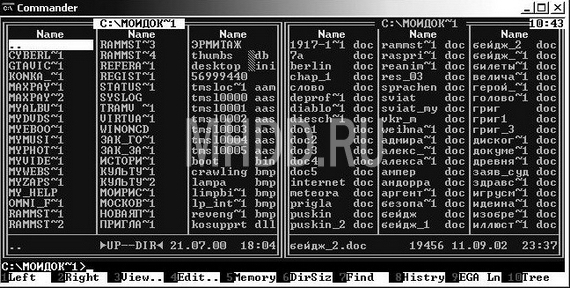
Рис. 3.63. DOS-приложения «не понимают» длинных имен
В Windows 98 используется следующий алгоритм формирования псевдонимов.
1. Из длинного имени удаляются все символы, недопустимые в формате «8.3».
2. Удаляются точки в конце и начале имени; после этого удаляются все точки, находящиеся внутри имени, кроме последней.
3. Последовательность символов, расположенная перед точкой, урезается до 6 первых символовивее конец добавляется суффикс ~1.
4. Последовательность символов за точкой урезается до 3 первых символов.
5. Все буквы имени преобразуются в прописные.
6. Если сгенерированный псевдоним совпадает с уже существующим, то порядковый номер в суффиксе увеличивается на единицу.
Например, если в папке имеются файлы Московский вокзал. с!ос и Московские во-рота. с!ос, то для первого из них будет создан псевдоним MOCKOB~1.DOC, а для второго – MOCKOB~2.DOC.
Обратите внимание, что имя файла, во всем совпадающее с псевдонимом за исключением того, что содержит строчные буквы, все равно считается длинным. В таком случае псевдоним формируется простым преобразованием строчных букв в прописные, например LongFile.txt трансформируется в LONGFILE.TXT.
ПРИМЕЧАНИЕ ____________________
Алгоритм генерации псевдонимов может изменяться в некоторых деталях от версии к версии Windows. Например, в Windows 98 используется алгоритм формирования псевдонимов, несколько отличающийся от применяемого в Windows 2000 или в Windows ХР. Это приводит к тому, что псевдонимы для одного и того же имени, созданные в разных операционных системах, могут выглядеть по-разному.
Чтобы увидеть псевдоним файла в Windows 98, щелкните на значке файла правой клавишей мыши и выберите в контекстном меню пункт Свойства. Псевдоним отображается на вкладке Общие в качестве значения параметра Имя MS-DOS (рис. 3.64).

Рис. 3.64. Псевдоним отображается в качестве значения параметра Имя MS-DOS
Для хранения длинного имени (LFN – Long File Name) в каталоге создается специальная запись. Она состоит из нескольких частей (в зависимости от длины имени их может быть до 21), которые формируются по определенному алгоритму. Таким образом, необходимость хранения «длинного» длинного имени усложняет структуру каталога. А повышение сложности – это, как известно, одна из возможных причин снижения надежности.
Использование кириллицы в именах файлов и папок само по себе не требует от файловой системы FAT32 или NTFS каких-то дополнительных «усилий». Однако при работе с дисковыми утилитами, не поддерживающими кириллицу, использование русскоязычных имен может создать определенные проблемы. Данные вы не потеряете, но процедура анализа содержимого диска изрядно усложнится.
ВНИМАНИЕ ____________________
Редактирование файлов программами, не поддерживающими длинные имена файлов, может приводить к потере длинных имен. Большинство старых дисковых утилит, работающих в режиме MS-DOS, воспримут длинные имена как ошибки логической структу-рыдиска. Поэтому использование таких утилит может привести в лучшем случае к потере длинных имен, а в худшем – к потере информации на диске.
Таким образом, при выборе имен файлов и папок полезно придерживаться следующих правил:
не злоупотребляйте применением длинных имен; для наиболее важных данных вообще лучше соблюдать основные ограничения, предусмотренные форматом «8.3»;
при создании вложенных папок обращайте внимание на суммарную длину маршрута доступа к файлу.
Помимо перечисленных выше ограничений, следует помнить еще два особых случая в именовании файлов и папок, которые могут вызвать проблемы в работе с этими объектами:
имена папок или файлов с пробелом в начале или в конце строки; такие имена допустимы в файловой системе NTFS, но недопустимы в подсистеме Win32. Поэтому ни проводник Windows, ни командная строка не могут работать с файлами и папками, содержащими пробел в начале или в конце строки имени. При попытке переименовать или удалить объекты с такими именами появляется одно из следующих сообщений об ошибке:
Ошибка при переименовании файла или папки;
Не удается переименовать файл: Не удается произвести чтение из файла или с диска;
Ошибка при удалении файла или папки;
Не удается удалить файл: Не удается произвести чтение из файла или с диска;
имена, совпадающие с именами системных объектов (в частности, с логическими именами устройств типа PRN, LPT1, COM3 и т. п.); во-первых, вы не сможете создать папку или файл с таким именем средствами Проводника Windows (причем для файла – вне зависимости от его расширения); то же самое относится и к попытке сохранить файл средствами какого-либо приложения (рис. 3.65); во-вторых, если объект с таким именем все-таки существует, то удалить или переименовать его с помощью Проводника Windows также не удастся.
СОВЕТ ____________________
Чтобыудалить объектыс «неправильными» именами, можно использовать команду DEL в режиме командной строки. При этом следует указать в качестве имени удаляемого объекта лишь несколько первых букв имени, заменив остальные подстановочными знаками (* или?). Например, если нужно удалить файл PRN.txt, то в командной строке следует ввести инструкцию DEL PR?.*.

Рис. 3.65. Нельзя создать файл с именем системного объекта
Дата добавления: 2015-08-21; просмотров: 346 | Нарушение авторских прав
| <== предыдущая страница | | | следующая страница ==> |
| Профилактика аппаратных сбоев и отказов | | | Управление работой Корзины |